win10系统word未响应解决方法一
打开开始菜单,输入:~.tmp 搜索到的文件全部删除即可!
win10系统word未响应的解决方法二
1、打开word文档之后,依次单击【文件】选项卡>>【选项】命令,在弹出的【word选项】对话框中选择【加载项】>>在最下面的【管理】后面的下拉列表中选择【模板】>>单击【转到】按钮。
2、在打开的【模板和加载项】对话框中,删除要删除的加载模板;
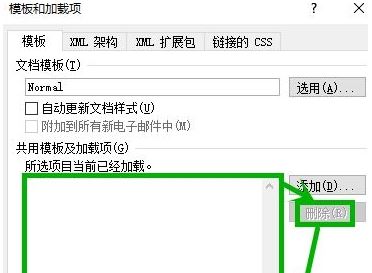
3、接着我们按下win+R组合键打开运行,键入:regedit 点击确定打开注册表,在左侧依次展开:HEKY_LOCAL_MACHINE\SOFTWAER\Microsoft\Office\Word\Addines\genko.connnet12,删除genko.connnet12
win10系统word未响应的解决方法三
打开注册表,依次展开:HKEY_LOCAL_MACHINE\Software\Microsoft\Office”右击,选择【删除】;
定位到“HKEY_CURRENT_USER\Software\Microsoft\Office”右击,选择【删除】
完成操作后重新打开office查看效果!
以上几个方法便是深度系统小编给大家分享介绍的win10系统word未响的解决方法~
分享到: